Вот лучшие способы конвертировать M4A в MP3 на Mac!
M4A на самом деле является расширением, используемым для аудиофайлов MPEG-4. Этот формат стал настолько популярным в тот момент, когда Apple начала использовать его в iTunes, а также в iPod для различения файлов. Это действительно формат, поддерживаемый Mac. К сожалению, если вы хотите получить доступ к файлам на других медиаплеерах, например на Windows, устройства Android и другие, вы можете столкнуться с проблемами на этом пути. Таким образом, чтобы справиться с этим, было бы лучше узнать, как вы можете конвертировать M4A в MP3 на Mac.
MP3 — один из самых распространенных форматов файлов, совместимый практически со всеми устройствами и медиаплеерами. Преобразовав файлы M4A в MP3, вы наверняка получите доступ к файлам в любом месте.
У нас есть исчерпывающие руководства, созданные, чтобы помочь вам легко конвертировать M4A в MP3 на вашем Mac. Каждый из методов, которые у нас есть, будет подробно объяснен, поэтому следите за каждым из них, чтобы полностью понять весь процесс.
Содержание статьи Часть 1. Как конвертировать файлы M4A в MP3 на Mac с помощью iTunes?Часть 2. Как конвертировать файлы M4A в MP3 на Mac без iTunes?Часть 3. Другие методы преобразования файлов M4A в MP3 на MacЧасть 4. Резюме
Часть 1. Как конвертировать файлы M4A в MP3 на Mac с помощью iTunes?
Многие считают использование формата M4A более выгодным по сравнению с сохранением файлов в формате MP3, учитывая, что M4A обеспечивает лучшее качество звука, а размеры файлов намного меньше. Тем не менее, совместимость всегда возникает как главный вопрос.
На самом деле, есть бесплатный способ преобразования M4A в MP3 на Mac. Это через iTunes приложение. Однако это приложение может обрабатывать только незащищенные файлы. Приложение iTunes уже предустановлено в macOS Mojave и более ранних версиях, поэтому вам не нужно беспокоиться об его установке. Просто рекомендуется всегда иметь последнюю версию приложения, чтобы обеспечить бесперебойную работу.
Теперь вот руководство о том, как вы можете конвертировать M4A в MP3 на Mac через приложение iTunes.
Шаг 1. На вашем Mac запустите приложение iTunes. Щелкните меню «iTunes», выберите «Настройки», а затем нажмите кнопку «Общие».
Шаг 2. После запуска окна «Общие» коснитесь меню «Настройки импорта».
Шаг 3. В раскрывающемся меню убедитесь, что вы выбрали «MP3 Encoder». Нажмите «ОК» после этого.

Шаг №4. Выберите конкретный файл M4A, который вы хотите преобразовать в MP3, и щелкните его правой кнопкой мыши. Из отображаемых вариантов выберите «Создать версию MP3». Это позволит iTunes создать версию MP3 выбранного файла M4A.
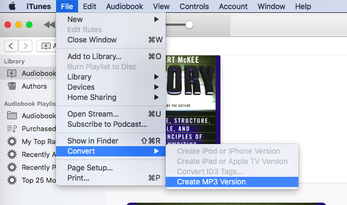
Вы увидите новые версии рядом с оригинальными файлами в вашей медиатеке iTunes.
Часть 2. Как конвертировать файлы M4A в MP3 на Mac без iTunes?
Помимо использования iTunes для преобразования M4A в MP3 на вашем Mac, на самом деле есть гораздо лучший способ справиться с ситуацией. Если вас беспокоят защищенные файлы, вам необходимо обработать их с помощью профессиональных программных приложений.
На этот раз вам придется полагаться на такой инструмент, как Tunesfun Звуковой конвертер. Это проверенное и надежное приложение, которое позволяет с легкостью конвертировать M4A в MP3 на Mac. Вам не нужно беспокоиться о Проблемы со звуковой загрузкой Если у вас есть аудиокниги в этом формате, это приложение идеально вам подойдет! Плюс в этом есть возможность снять защиту с файлов! На самом деле, помимо MP3, он также поддерживает другие форматы файлов, такие как FLAC, AAC и другие.
Достаточно воспользоваться ИИ-ассистентом презентера TunesFun Благодаря возможности Audible Converter работать с 60-кратной скоростью преобразования вы сможете сэкономить время и эффективно управлять другими своими действиями. Он даже гарантирует, что информация метаданных и все идентификационные теги файлов M4A будут сохранены вместе с их исходным качеством. Ты можешь поделиться Audible книгами или электронные книги с кем-либо.
Это инструмент, который был разработан с простым пользовательским интерфейсом, делающим все функции навигации простыми для понимания. Вот шаги, которые вы должны выполнить, чтобы конвертировать музыку M4A в MP3 на Mac с помощью этого приложения.
Шаг 1. Как только у вас есть TunesFun Audible Converter на вашем Mac, откройте его и начните добавлять файлы M4A для преобразования в MP3. Выбор пакетов должен работать, поскольку он также поддерживает преобразование нескольких файлов за один раз.

Шаг 2. Поскольку мы стремимся конвертировать M4A в MP3 на Mac, выходной формат должен быть установлен на «MP3». Вы можете изменить другие параметры выходных параметров, если хотите.

Шаг 3. Чтобы начать преобразование выбранных файлов, нажмите кнопку «Конвертировать» внизу страницы. Даже процесс удаления DRM также должен быть выполнен.

Через несколько минут файлы M4A будут преобразованы в формат MP3. Более того, защита, которую они имеют, также будет удалена. Файлы теперь можно воспроизводить на любом гаджете или медиаплеере!
Часть 3. Другие методы преобразования файлов M4A в MP3 на Mac
Хотя мы уже представили вам лучший способ конвертировать файлы M4A в MP3 на Mac во второй части, мы все же хотели бы поделиться другими методами преобразования ваших файлов M4A в формат MP3 с помощью вашего Mac. Помимо использования приложения iTunes, есть и другие бесплатные способы.
Использование онлайн-конвертера
Онлайн-конвертеры, такие как Audio.online-convert.com, также могут быть вариантом для преобразования M4A в MP3 на Mac. Обычно они простые. Более того, они бесплатны для использования. При поиске в Интернете вы наверняка сможете получить множество результатов в Интернете. Мы просто выбрали этот, так как он кажется наиболее часто используемым.
Audio.online-convert.com позволяет выполнять всю конвертацию онлайн. Вам просто нужно убедиться, что вы подключены к стабильной сети при использовании этого, чтобы обеспечить успешную обработку. Используя это, вы можете обрабатывать до 20 аудиофайлов в течение 24 часов. Использование онлайн-конвертеров избавляет от необходимости устанавливать приложения на ваши компьютеры.
Вы просто должны знать, что иногда качество звука может быть под угрозой. Кроме того, максимальный размер файла, который вы можете загрузить, составляет всего 100 МБ. Учитывая, что это бесплатно, действительно существуют ограничения. Если вы хотите попробовать этот онлайн-инструмент, вы также можете ознакомиться с приведенным ниже руководством.
Шаг 1. В браузере Mac перейдите на веб-сайт этого онлайн-инструмента.
Шаг 2. Нажмите кнопку «Выбрать файлы», а затем выберите файлы M4A на вашем Mac, которые вы хотите обработать.
Шаг 3. Вы можете настроить параметры вывода по своему усмотрению — частоту дискретизации, битрейт аудио и другие параметры.
Шаг №4. Отметьте меню «Начать преобразование», чтобы начать процесс.
Если вы согласны с ограничениями, упомянутыми при использовании этого онлайн-конвертера, вы можете попробовать этот.
дерзость
Другой вариант преобразования M4A в MP3 на Mac — использование программного обеспечения с открытым исходным кодом, такого как Audacity. В этом случае сначала необходимо установить библиотеку FFmpeg, чтобы Audacity поддерживал больше форматов файлов, включая M4A. Вот пошаговое руководство, которому вы должны следовать.
Шаг 1. Сначала вы должны зайти на https://lame.buanzo.org/#lameosx64bitdl. Здесь вы можете найти пакет FFmpeg, который вам нужно скачать.
Шаг 2. После загрузки пакета FFmpeg установите его на свой Mac.
Шаг 3. После этого откройте Audacity. Теперь перейдите в раздел меню. Нажмите «Audacity», а затем выберите «Настройки». Нажмите «Библиотеки» перед тем, как найти и добавить библиотеку FFmpeg.
Шаг №4. Вернитесь к основному интерфейсу Audacity. Перетащите аудиофайл M4A на главный экран.
Шаг № 5. Нажмите кнопку «Файл» вверху, выберите «Экспорт», затем нажмите кнопку «Экспортировать как MP3».

Шаг №6. Появится всплывающее окно «Извлечь аудио». Оттуда вы можете редактировать режим битрейта, качество, переменную скорость и другие настройки для MP3. Затем нажмите кнопку «Сохранить».
Шаг №7. Вы можете редактировать теги метаданных, прежде чем нажимать кнопку «ОК».
Вы должны принять к сведению, что при использовании Audacity для преобразования формата M4A в MP3 на Mac обработка пакетов файлов за один раз не поддерживается. Если у вас много файлов для обработки, вам нужно обрабатывать их один за другим. В противном случае извлеченные треки будут объединены и затем сохранены в виде одного стереофайла, чего, как мы полагаем, вы не хотите.
Хотя Audacity также бесплатен, у него довольно сложный интерфейс. Итак, если вы впервые выполняете процесс преобразования M4A в MP3 на Mac (что делает вас новичком), мы не предлагаем использовать этот инструмент. Вместо этого обратитесь ко второй части и используйте лучший метод.
Часть 4. Резюме
Хотя формат файла M4A действительно принят в отрасли, мы по-прежнему не можем отрицать тот факт, что существуют различные устройства и медиаплееры, которые не поддерживают доступ к файлам в этом формате по сравнению с их сохранением в виде файлов MP3. Таким образом, люди ищут способы конвертировать M4A в MP3 на Mac, а также на ПК с Windows. К счастью, есть много способов сделать это. Из представленных методов мы всегда рекомендуем использовать лучший из них, преобразовывая файлы с помощью профессиональных приложений, таких как Tunesfun Звуковой конвертер.
Оставить комментарий